المقدمة
يوضح هذا المستند الإجراء المتعلق بكيفية التعامل مع ميزة إضافة تطبيق Cisco Prime Access Registrar (CPAR).
ينطبق هذا الإجراء على بيئة OpenStack من خلال إصدار NewTon حيث لا يقوم ESC بإدارة CPAR ويتم تثبيت CPAR مباشرة على VM الذي تم نشره على OpenStack.
يتم تثبيت حماية مستوى التحكم (CPAR) كجهاز كمبيوتر/جهاز افتراضي (VM)، ويتم نسخ كل من التطبيق والحساب إحتياطيا في عملية مختلفة. يتم إجراء النسخ الاحتياطي للتطبيق كل يوم في الساعة 11:45 (الوقت القابل للتكوين) ولقطة التكوين الجاري تشغيله الحالي وهي ليست تزايدية. يمكن إستخدام تطبيق النسخ الاحتياطي الخارجي لإجراء النسخ الاحتياطي التزايدي على أساس يومي. يمكن أخذ لقطة الكمبيوتر وتخزينها في وحدة التخزين أيضا.
يتم تكوين هذا المرفق من خلال إدخال واحد في سجل النظام على /opt/CSCOar/conf/car.conf
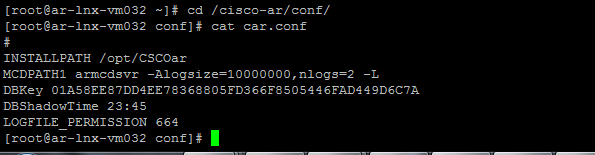
محتويات ملف car.conf(تغيير DBShadowTime حسب الوقت الحالي)
هذا الإدخال عبارة عن سلسلة تمثل الوقت من اليوم الذي تمت فيه جدولة النسخ الاحتياطي للظل (بتنسيق HH:MM مدة 24 ساعة). الافتراضي هو 23:45.
لمزيد من المعلومات، ارجع إلى تطبيق حماية مستوى التحكم (CPAR) واسترجع المستند:
http://www.cisco.com/c/en/us/td/docs/net_mgmt/prime/access_registrar/7-2/user/guide/user_guide/dbbackup.html
معلومات أساسية
Ultra-M هو حل أساسي لحزم الأجهزة المحمولة تم تجميعه في حزم مسبقا والتحقق من صحته افتراضيا تم تصميمه من أجل تبسيط نشر شبكات VNF. OpenStack هو مدير البنية الأساسية الظاهرية (VIM) ل Ultra-M ويتكون من أنواع العقد التالية:
- حوسبة
- قرص تخزين الكائنات - الحوسبة (OSD - الحوسبة)
- ضابط
- النظام الأساسي OpenStack - المدير (OSPD)
تظهر هذه الصورة البنية عالية المستوى للطراز Ultra-M والمكونات المعنية:

مخصص هذا المستند لأفراد Cisco المطلعين على نظام Cisco Ultra-M الأساسي ويفصل الخطوات المطلوبة لتنفيذها في نظام التشغيل OpenStack و Redhat.
ملاحظة: يتم وضع إصدار Ultra M 5.1.x في الاعتبار من أجل تحديد الإجراءات الواردة في هذا المستند.
مهام النسخ الاحتياطي
لكي تتمكن من نسخ الملفات إحتياطيا، يفترض هذا الإجراء أن المجلد /tmp موجود، مع توفر مساحة حرة كافية حيث أنه يعمل كمستودع لملفات النسخ الاحتياطي. في هذا الإجراء، يتم إستخدام مجلد /tmp، كما يمكن إستخدام أي مجلد آخر باسم مخصص، على سبيل المثال، /tmp/backup20180605. إذا كان سيتم إستخدام بروتوكول TMP، فمن المستحسن إفراغ المحتويات على بروتوكول TMP قبل هذا الإجراء حيث يتم ضغط المجلد للسجلات في نهاية هذا الإجراء.
الخطوة 1. بالإضافة إلى توفرها في الوقت المجدول من اليوم، يمكنك أيضا فرض نسخة إحتياطية من تكوين وحدة المعالجة المركزية (CPAR) على الفور من خلال هذا الأمر: /opt/ciscoAr/bin/mcdshadow باستخدام بيانات اعتماد المسؤول.

الخطوة 2. بالإضافة إلى الخطوة 1، قم بإجراء نسخ إحتياطي لتكوين حماية مستوى التحكم (CPAR) الموجود باستخدام هذا الأمر : /opt/ciscoAr/bin/mcdadmin -e /tmp/backup_configuration_file.txt. يجب إدخال بيانات اعتماد المسؤول ل CPAR الحالي.

الخطوة 3. انسخ تكوين SNMP الموجود باستخدام هذا الأمر : cp /opt/CSCOar/ucd-snmp/share/snmp/snmpd.conf /tmp/snmpd.conf

الخطوة 4. قم بإجراء نسخ إحتياطي لدليل قاعدة البيانات الذي تم إنشاؤه في الخطوة السابقة باستخدام هذا الأمر: cp -R /opt/CSCOar/data/db.bak /tmp/

الخطوة 5. النسخ الاحتياطي لدليل برامج CPAR النصية باستخدام هذا الأمر: cp -R /opt/ciscoAr/scripts/ /tmp/

الخطوة 6. نسخ ملف ترخيص CPAR إحتياطيا باستخدام هذا الأمر: cp /opt/ciscoAr/license/*.lic /tmp

الخطوة 7. خلقت نسخة إحتياطية من ال car.conf مبرد من خلال هذا أمر: cp /opt/CSCOar/conf/car.conf /tmp/car.conf

الخطوة 8. خلقت نسخة إحتياطية من ال arserver مبرد من خلال هذا أمر: cp /opt/ciscoAR/bin/arserver /tmp/arserver

الخطوة 9. اضغط على مجلد /tmp حيث تم نسخ جميع الملفات إحتياطيا باستخدام هذا الأمر: zip -r /tmp/tmp_Dec_CPAR7301_backup.zip /tmp/ تنزيل ملف zip والاحتفاظ به كمرجع.
ملاحظة: قد تنتهي عملية الضغط على المجلد /tmp بأكمله بإضافة ملفات غير ضرورية إلى النسخة الاحتياطية حيث يتم تخزين معلومات أخرى أيضا هنا. تأكد من أن المجلد (يمكن أن يكون مجلدا، فقط للمرجع هنا تم إستخدام مجلد tmp) يحتوي على الملفات التي تم نسخها إحتياطيا (الملفات التي تم نسخها إحتياطيا من الخطوة 1 إلى الخطوة 8).
